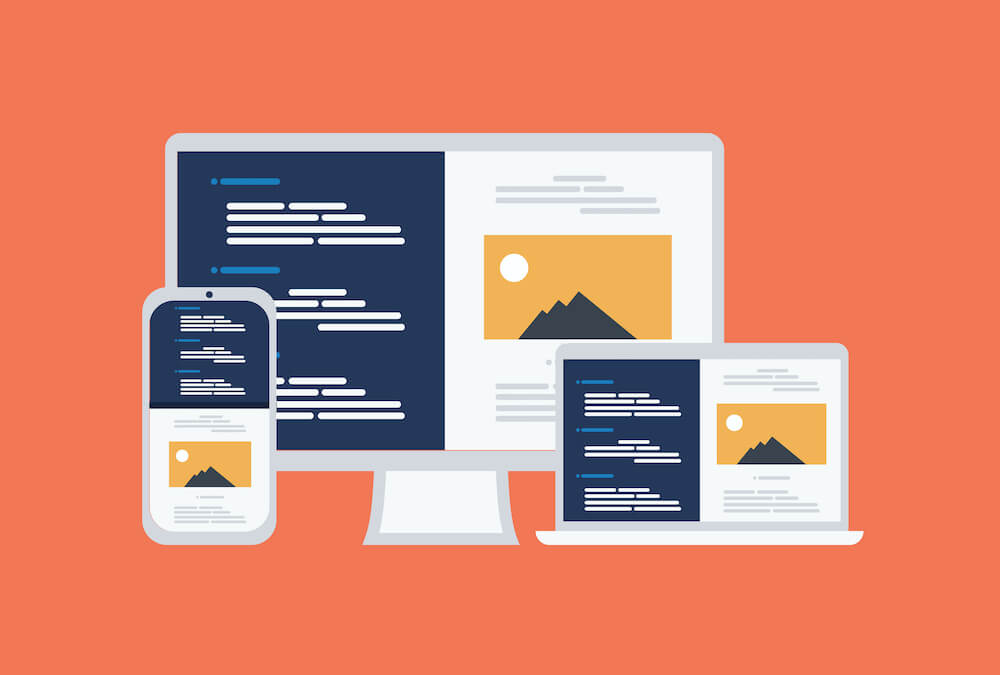WordPressは、Webサイトを作成するために広くたくさんの人に使用されています。また、多数のプラグインをサポートしており、Webサイトの機能を拡張するために必要な機能を追加できます。
しかし、数多くのプラグインがあるため、どのプラグインを選択すべきか迷うことがあるでしょう。
この記事では、WordPressのおすすめプラグインを紹介し、あなたがどんなプラグインを導入すべきか情報を提供します。
後半では、自身でプラグインを選ぶ上で確認すべきポイントも紹介しているのでぜひ最後までご覧ください。
目次
WordPressのプラグイン(拡張機能)とは?
WordPressのプラグインとは、WordPressの機能を追加・拡張するものです。
あらゆるプラグインは、WordPressの基本機能に欠けている機能を追加したり、Webサイトのパフォーマンスを向上させたり、セキュリティを強化するために導入・使用されます。
プラグインは、WordPressの管理画面から簡単にインストールできます。インストール後、プラグインを有効にすると、Webサイトに新しい機能が追加され、簡単に利用ができます。
安易に多数のプラグインをインストールしてはいけない理由
プラグインはWordPressの機能を拡充するもので、Webサイトのクオリティーを向上させます。しかし、だからと言って、多数のプラグインを1つのWordPressサイトにインストールすることはおすすめしません。
- 処理の内容が多くなり、Webサイトの表示速度が遅くなる
- プラグイン同士が衝突しエラーを起こす可能性がある
- プラグイン・機能の管理が困難になる
多くのプラグインの導入を勧めない理由は上記のようなデメリットがあるからです。
「いくつぐらいならインストールしてよい」という、数に目安はありませんが、便利に・快適にWordPressを使いたいのであれば、本当に必要なプラグインに絞ってインストールすることをおすすめします。
【必須プラグイン】すべてのWordPressサイトに必ずインストールすべきプラグイン
ここからは、おすすめWordPressプラグインを紹介していきます。
まずは、どんなWordPressのサイトにも必ずインストールしたほうが良いプラグインです。以下表をご覧ください。
| プラグイン名 | 役割 |
|---|---|
| BackWPup | データのバックアップ |
| Broken Link Checker | リンク切れをチェック |
| EWWW Image Optimizer | 画像の容量を圧縮し最適化 |
| SiteGuard WP Plugin | セキュリティ向上 |
| Sitemap Generator | XMLサイトマップを自動で生成 |
| WP Multibyte Patch | 日本語環境に最適化 |
※アルファベット順で紹介しています。
この中にもし導入していないプラグインがあればぜひ入れてみてください。一つずつ説明していきます。
BackWPup|データのバックアップ
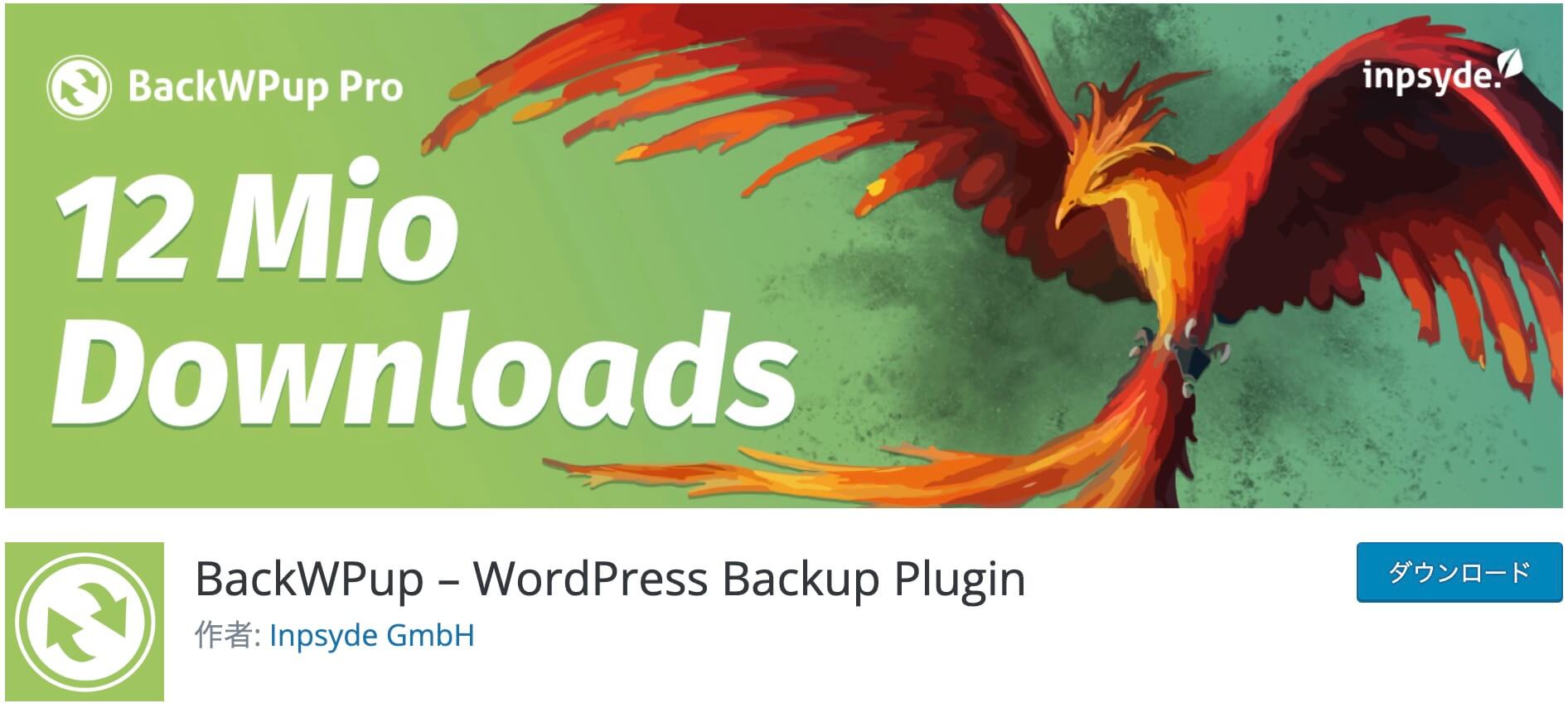
「BackWPup」は、WordPressのバックアッププラグインの一つです。
このプラグインは、WordPressのデータベース、ファイル、およびその他のコンテンツを定期的にバックアップすることができます。
バックアップデータの扱いについては、自身のPCにダウンロードしたり、クラウドサービス上で保存したりすることができます。加えて、バックアップのスケジューリングも容易で、日次・週次・月次のように、定期的なバックアップを設定することができます。
WordPressのバックアッププラグインはいくつかありますが、中でもシンプルで使いやすいく人気があるのが「BackWPup」です。
公式ページ:https://ja.wordpress.org/plugins/backwpup/
Broken Link Checker|リンク切れをチェック
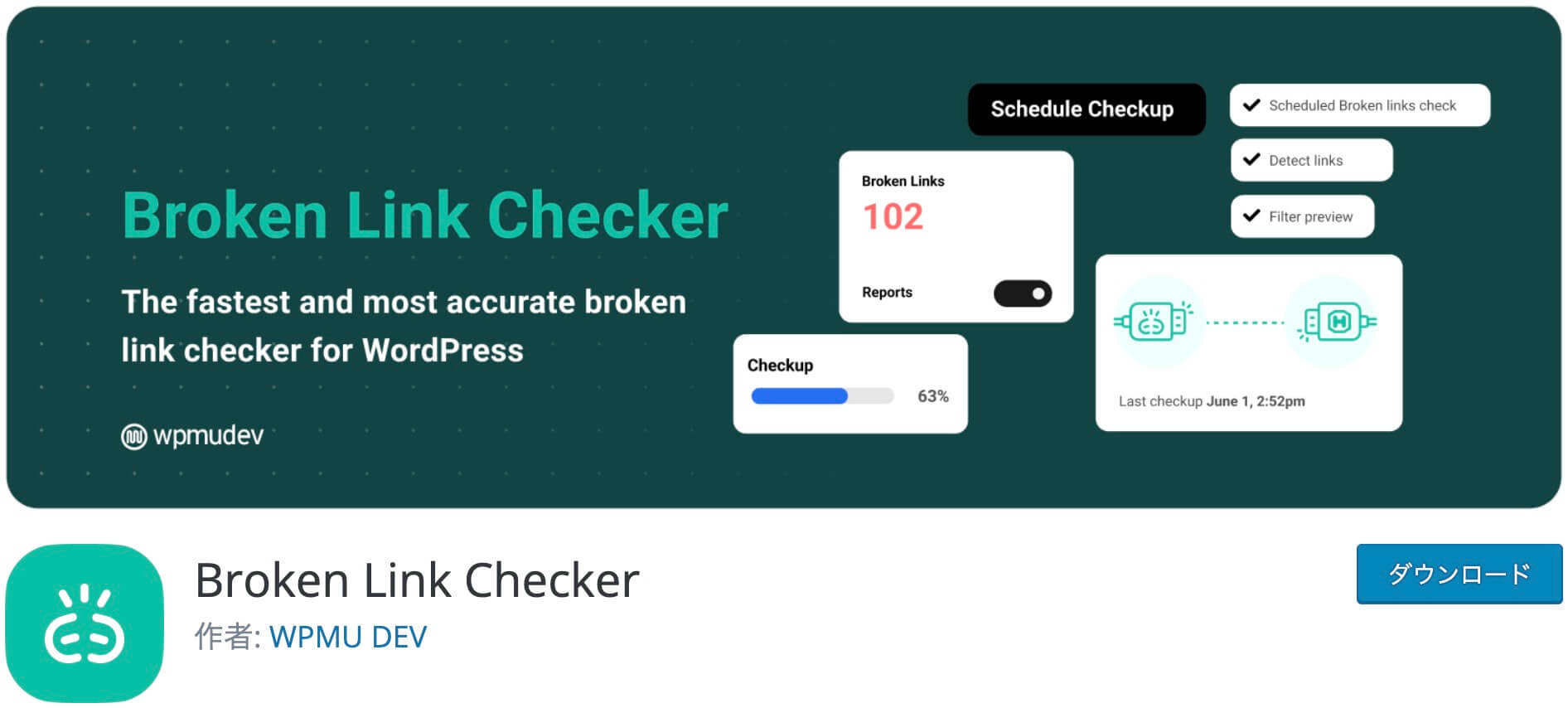
「Broken Link Checker」は、サイト内のリンク切れのチェックを行うプラグインです。
リンク切れとは、リンク先のページが削除されたりURLが変更されたりして、ページが閲覧できない状態のことを指します。
サイト内にリンク切れが放置されていると、ユーザーにとって不便な上、SEOの評価も悪化する可能性があります。
そのため、リンク切れを早期に検知し、リンクの修正や削除を行うことが必要です。この作業をサポートしてくれるのが「Broken Link Checker」プラグインです。
公式ページ:https://ja.wordpress.org/plugins/broken-link-checker/
EWWW Image Optimizer|画像の容量を圧縮し最適化
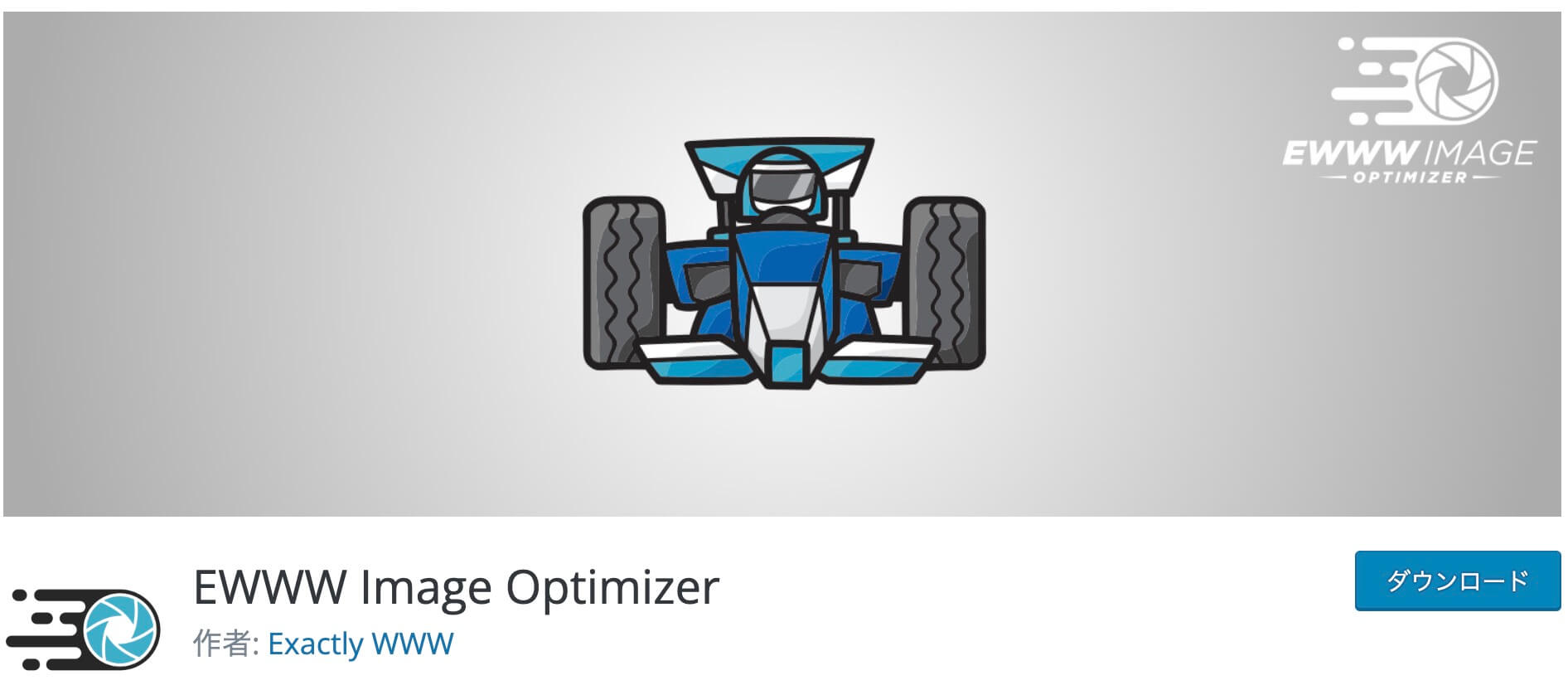
「EWWW Image Optimizer」は、画像の容量を劣化させずに圧縮するWordPressプラグインです。
このプラグインをインストールし有効化するだけで、新しくアップロードされた画像を自動的に圧縮して最適化します。
このプラグインを必須とする理由は、画像の容量が軽いことがウェブサイトにとって非常に重要であるためです。
重い画像がたくさんあるサイトでは、ページの表示に時間がかかり、ユーザーにとって非常に不便なサイトになります。ユーザーが待ち続けることでイライラし、サイトを離れてしまう可能性があります。
また、SEOにおいてもマイナスの評価を受けてしまい、検索上位を獲得することが難しくなってしまいます。
したがって、画像を軽量化することは、サイトの表示速度を速くするために重要な要素です。
この「EWWW Image Optimizer」は、表示速度を向上させるために必要不可欠なプラグインです。
公式ページ:https://ja.wordpress.org/plugins/ewww-image-optimizer/
SiteGuard WP Plugin|セキュリティ向上
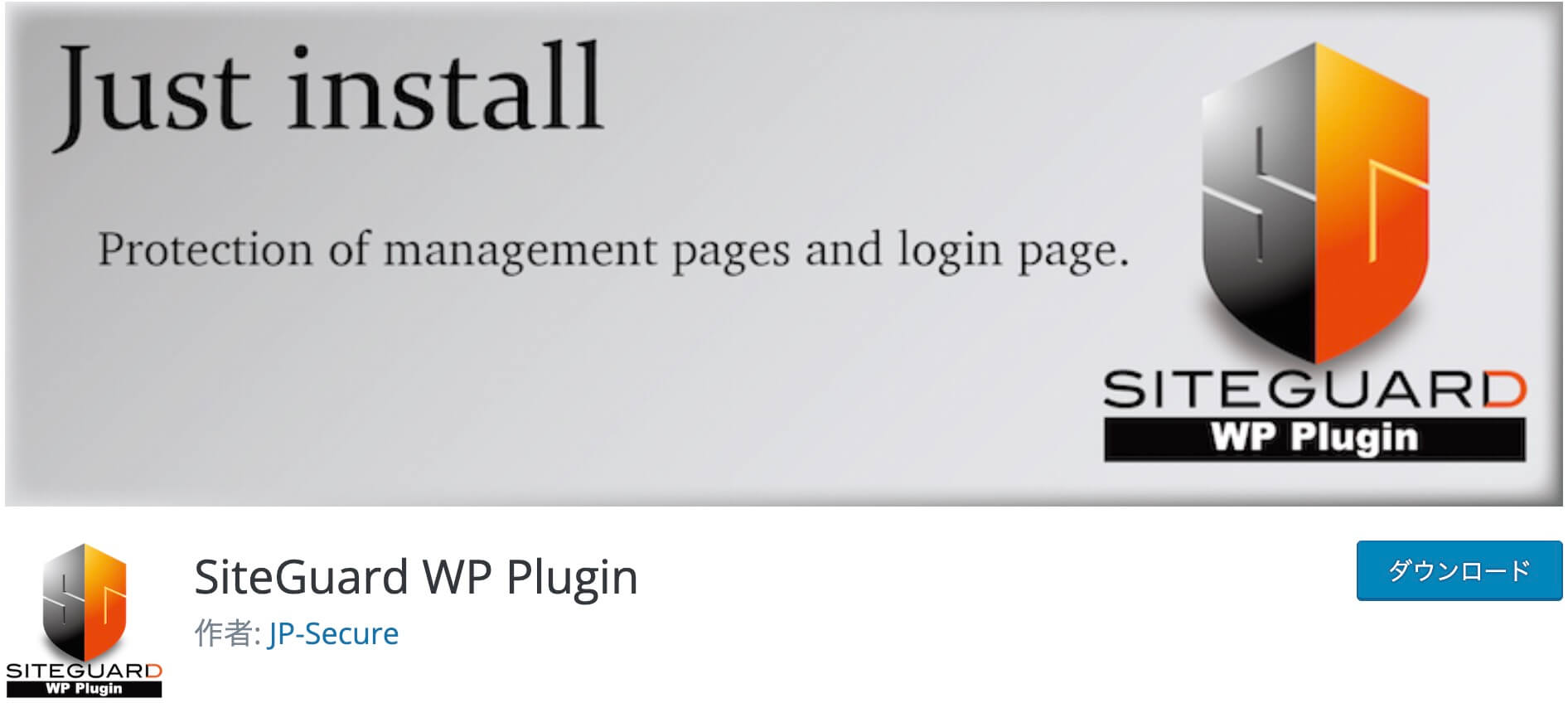
「SiteGuard WP Plugin」は、WordPressで作成されたサイトのセキュリティ対策のためのプラグインです。
このプラグインは不正なログインを防止したり、検知したりする機能があります。一つのプラグインだけで多くの機能が載っており、導入するだけでセキュリティ面は大きく向上します。
WordPressにおいて、様々なデータを管理している管理画面に他人がログインすることは絶対に避けなければならないもので、そのためにSiteGuard WP Pluginの導入は必須と言えます。
公式ページ:https://ja.wordpress.org/plugins/siteguard/
下記のページでは、SiteGuard WP Pluginの機能すべてについて説明しています。
Sitemap Generator(Google XML Sitemaps)|XMLサイトマップを自動で生成
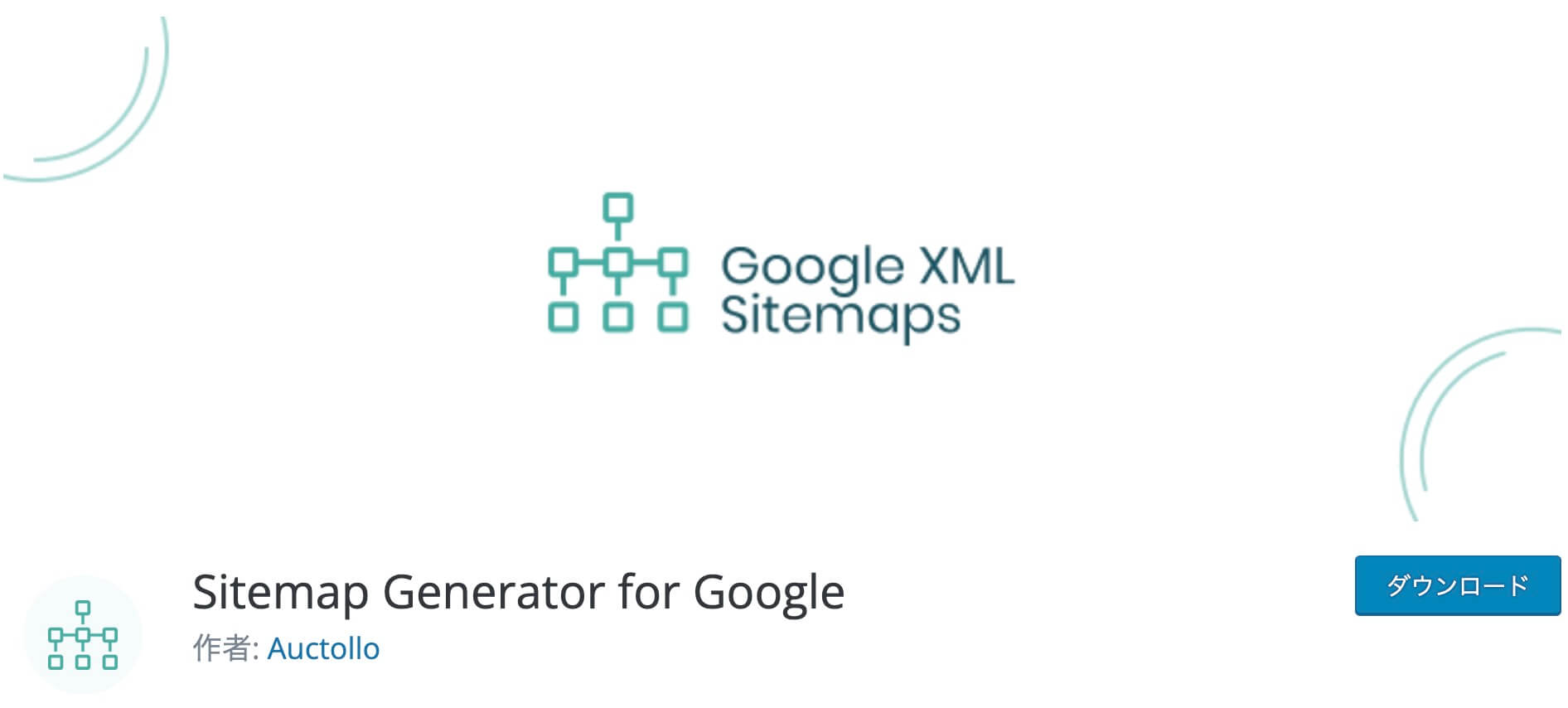
「Sitemap Generator for Google」は、XMLサイトマップを自動生成する機能を提供するプラグインです。
XMLサイトマップとは、Webサイト内の全てのページを一覧で表示したものであり、検索エンジンのクローラーがサイト内を効率的に巡回するための重要な役割を持っています。
WordPressはデフォルトでサイトマップを生成する機能を備えていますが、「Sitemap Generator」プラグインを使用することで、より詳細なサイトマップを自動的に生成することができます。
具体的には、サイトマップの形式や項目、優先度、更新頻度などを設定することができます。
「Sitemap Generator for Google」はSEOを強くしたいサイトに不可欠なプラグインです。
公式ページ:https://ja.wordpress.org/plugins/google-sitemap-generator/
下記のページでは、「Sitemap Generator for Google」の機能・設定内容について説明しています。
WP Multibyte Patch|日本語環境に最適化

「WP Multibyte Patch」は、WordPressを日本語環境で正しく動作させるためのプラグインです。
WordPress自体は英語圏で作成されているため、あらゆる機能が英語に即した作りとなっています。具体的には、検索機能や投稿の抜粋などにおける文字数カウント機能などです。
インストールし有効化するだけで機能します。
日本語環境がゆえに起きてしまう想定と異なる挙動を防止するために「WP Multibyte Patch」は用いられます。
公式ページ:https://ja.wordpress.org/plugins/wp-multibyte-patch/
【便利プラグイン】快適なWordPressライフをサポートするプラグイン
続いて「必須」とまではいかないが、あると便利なプラグインを紹介します。こちらも導入することを積極的におすすめします。
| プラグイン名 | 役割 |
|---|---|
| Contact Form 7 | 問い合わせフォームを作成 |
| Enable Media Replace | 既存のメディアファイルの置き換えを容易に |
| Intuitive Custom Post Order | 投稿やタクソノミーの順番を操作可能に |
| No Category Base (WPML) | URLの「category」を除去 |
| Search Regex | 投稿・固定ページ内のデータを検索・一括置換 |
| Table Of Contents Plus | 投稿・固定ページに自動で目次を挿入 |
※アルファベット順で紹介しています。
こちらも一つずつ紹介してきます。
Contact Form 7|問い合わせフォームを作成
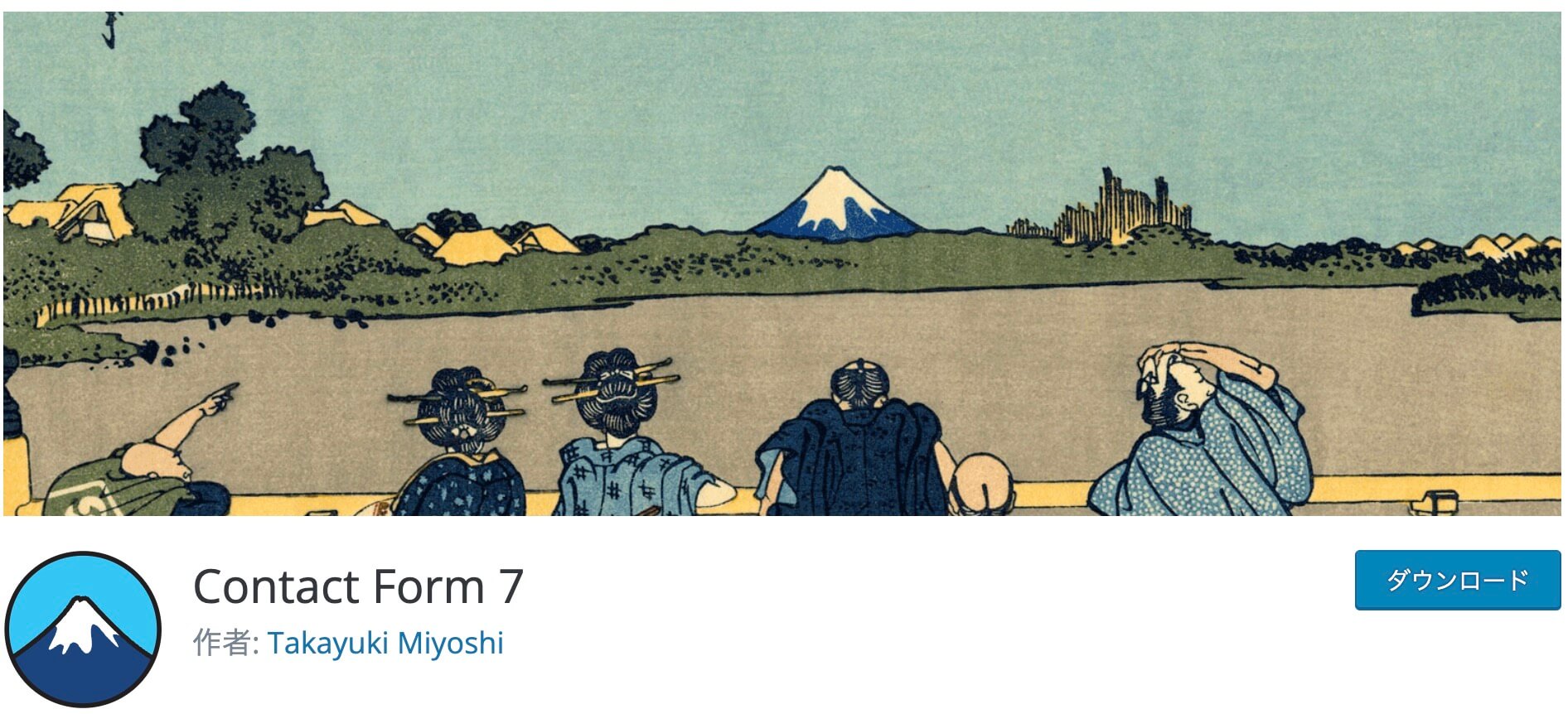
「Contact Form 7」はサイト内に簡単に問い合わせフォームを設置するためのプラグインです。
プログラミングに関する知識がなくても簡単にフォームの導入ができます。さらに、管理者宛メールや自動返信メールの設定、バリデーションの設定、完了ページの設定も簡単にできます。
開発した方が日本人ということもあり、ネット上に日本語情報が豊富にあるのも、安心して利用できる理由となっています。
企業サイトはもちろんのこと、個人サイトでも問い合わせ機能があることは大事なので、どんな方でも利用をおすすめします。
公式ページ:https://ja.wordpress.org/plugins/contact-form-7/
Enable Media Replace|既存のメディアファイルの置き換えを容易に
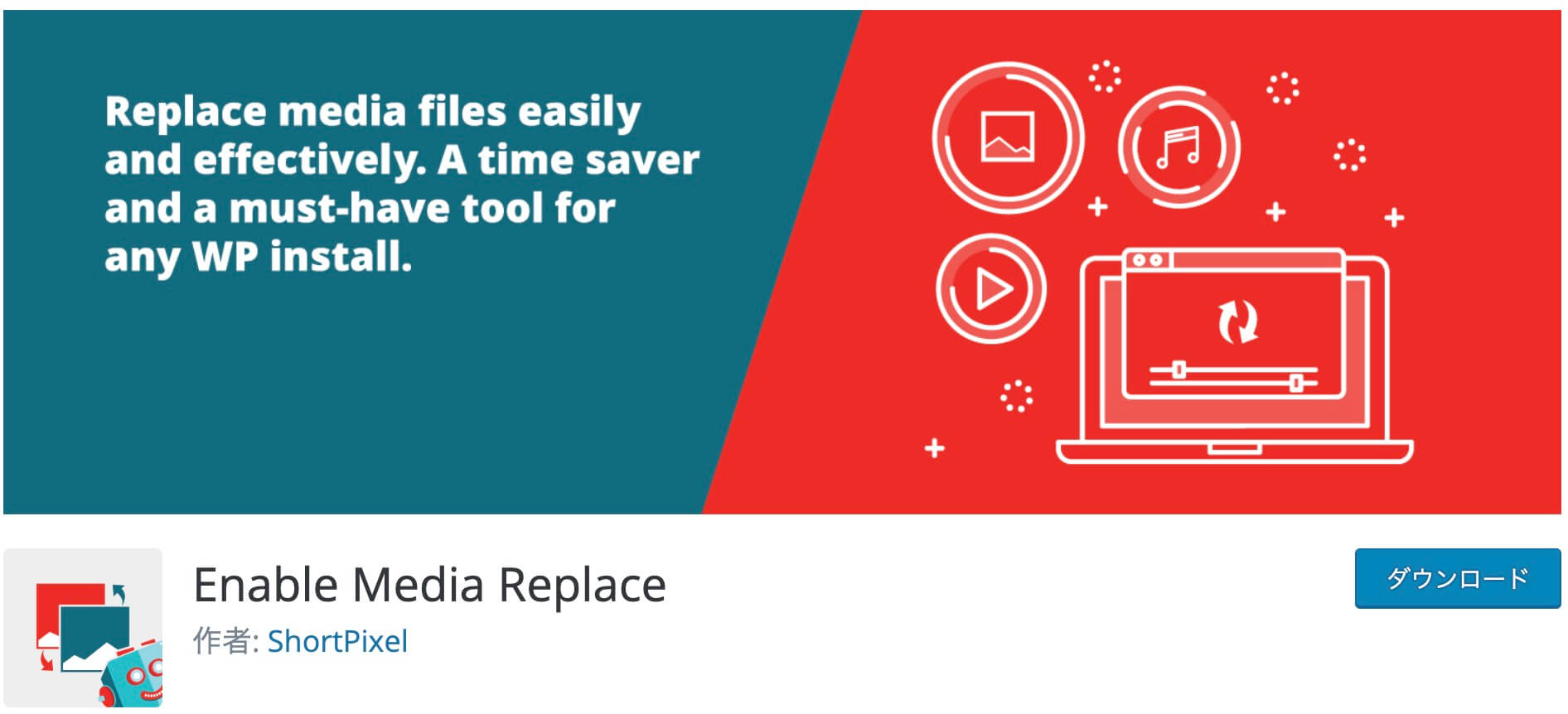
「Enable Media Replace」とは、既存のメディアファイルを簡単に置換できるようにする機能を提供するプラグインです。
通常、WordPressで画像や動画などのメディアファイルをアップロードすると、そのファイルは固定され、変更できません。新たに追加したメディアファイルは別名で新たに保存されてしまいます。
しかし、「Enable Media Replace」プラグインを使用すると、既存のメディアファイルを置換することができます。例えば、画像を修正して同じファイル名で再度アップロードする場合などに便利です。
公式ページ:https://ja.wordpress.org/plugins/enable-media-replace/
Intuitive Custom Post Order|投稿やタクソノミーの順番を操作可能に
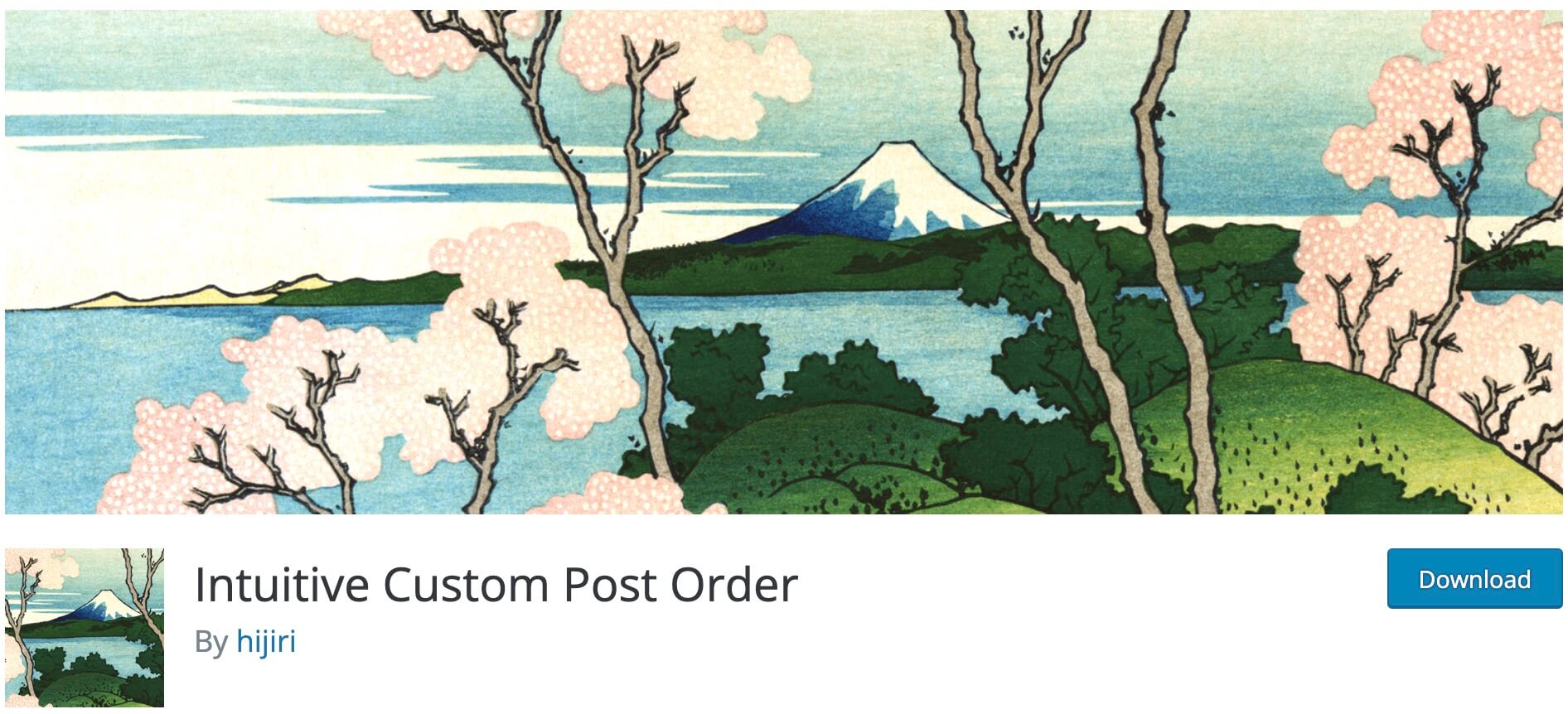
「Intuitive Custom Post Order」は、投稿やカスタム投稿タイプの順序を簡単に変更できるようにする機能を提供するプラグインです。
WordPressでは、投稿やページの公開日時や更新日時によって、自動的に順序が決定されます。
しかし、場合によっては、公開日時や更新日時によって順序を変更するのではなく、手動で並び替えをしたい場合があります。例えば、商品やブログ記事の一覧を、手動でカスタマイズした順序で表示する必要がある場合などです。
このような場合、Intuitive Custom Post Orderを使用することで、簡単に順序を変更することができます。
順序変更の方法は、投稿やカスタム投稿タイプの一覧画面にドラッグアンドドロップで項目を移動するだけです。非常に簡単に操作を行えるのも、「Intuitive Custom Post Order」の特徴です。
公式ページ:https://wordpress.org/plugins/intuitive-custom-post-order/
No Category Base (WPML)|URLの「category」を除去

「No Category Base (WPML)」は、カテゴリーページのURLの「/category/」部分を削除するプラグインです。
たとえば、「WordPress」というカテゴリーがあった場合、WordPressのデフォルトでは https://webpick.jp/category/wordpress というURLなのですが、No Category Baseを利用しているこのサイトはhttps://webpick.jp/wordpress/ というURLでカテゴリーページを表示することができています。
シンプルで単純な機能ですが、URLが短くなることで、直感的にページの内容を判断することができます。
人によっては必要ないと考えるかもしれませんが私はサイトを新たに立ち上げる際には「No Category Base (WPML)」をいつも使っています。
公式ページ:https://ja.wordpress.org/plugins/no-category-base-wpml/
Search Regex|投稿・固定ページ内のデータを検索・一括置換
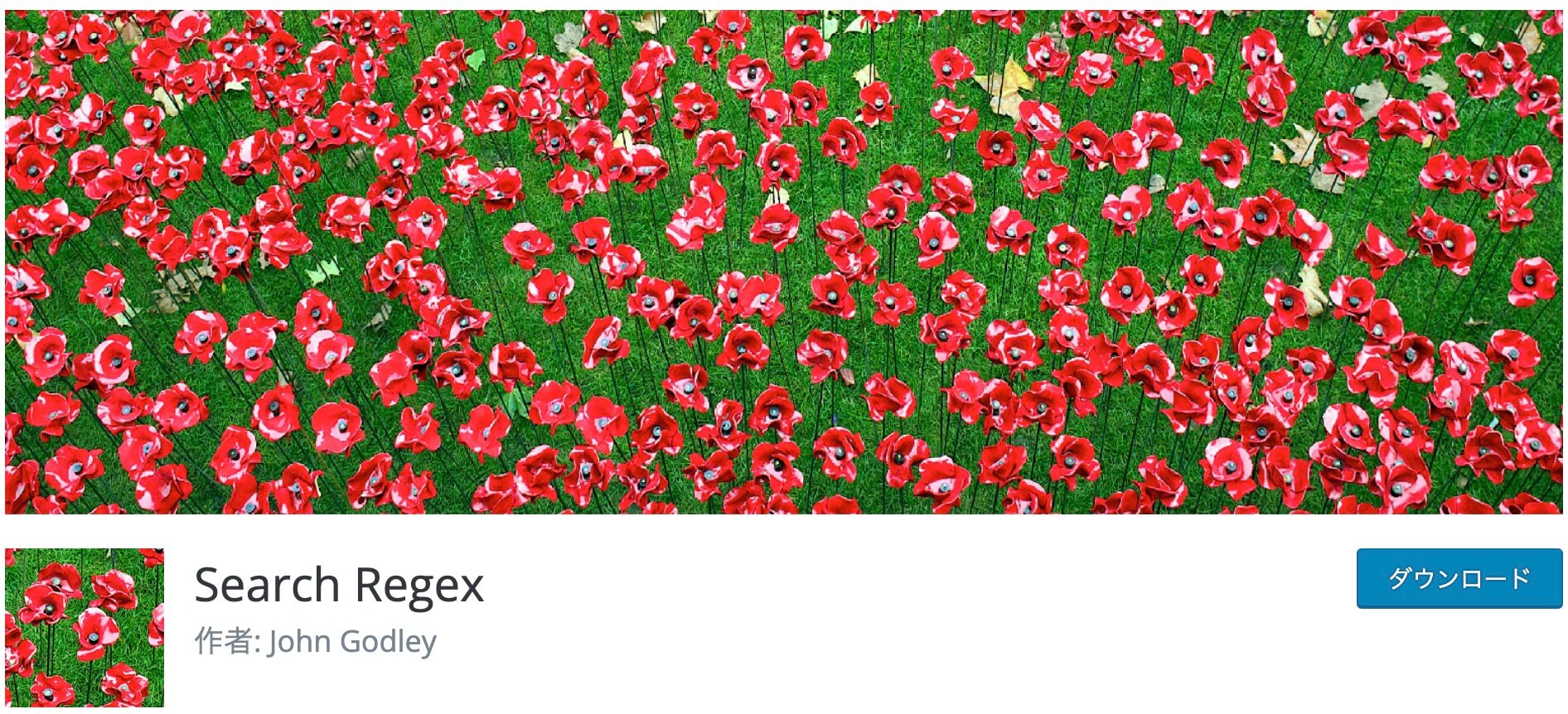
「Search Regex」は、すでに投稿済みの投稿や固定ページ内の文章から、特定の文字列を検索・一括置換できるプラグインです。
例えば、サイト内の複数のページに含まれる古いリンクを一括で新しいリンクに変更したい場合、Search Regexを使用することで、簡単に実現できます。ページ数の多い大規模サイトこそ効果を発揮するのはお分かりでしょう。
また、このプラグインは検索語句に正規表現を使用できるため、複雑な検索・置換も可能です。
誤った置換や削除などの不具合が発生しないよう、慎重に操作することが重要です。バックアップ機能のあるプラグインとともに使用することを強くおすすめします。
公式ページ:https://ja.wordpress.org/plugins/search-regex/
Table of Contents Plus|投稿・固定ページに自動で目次を挿入
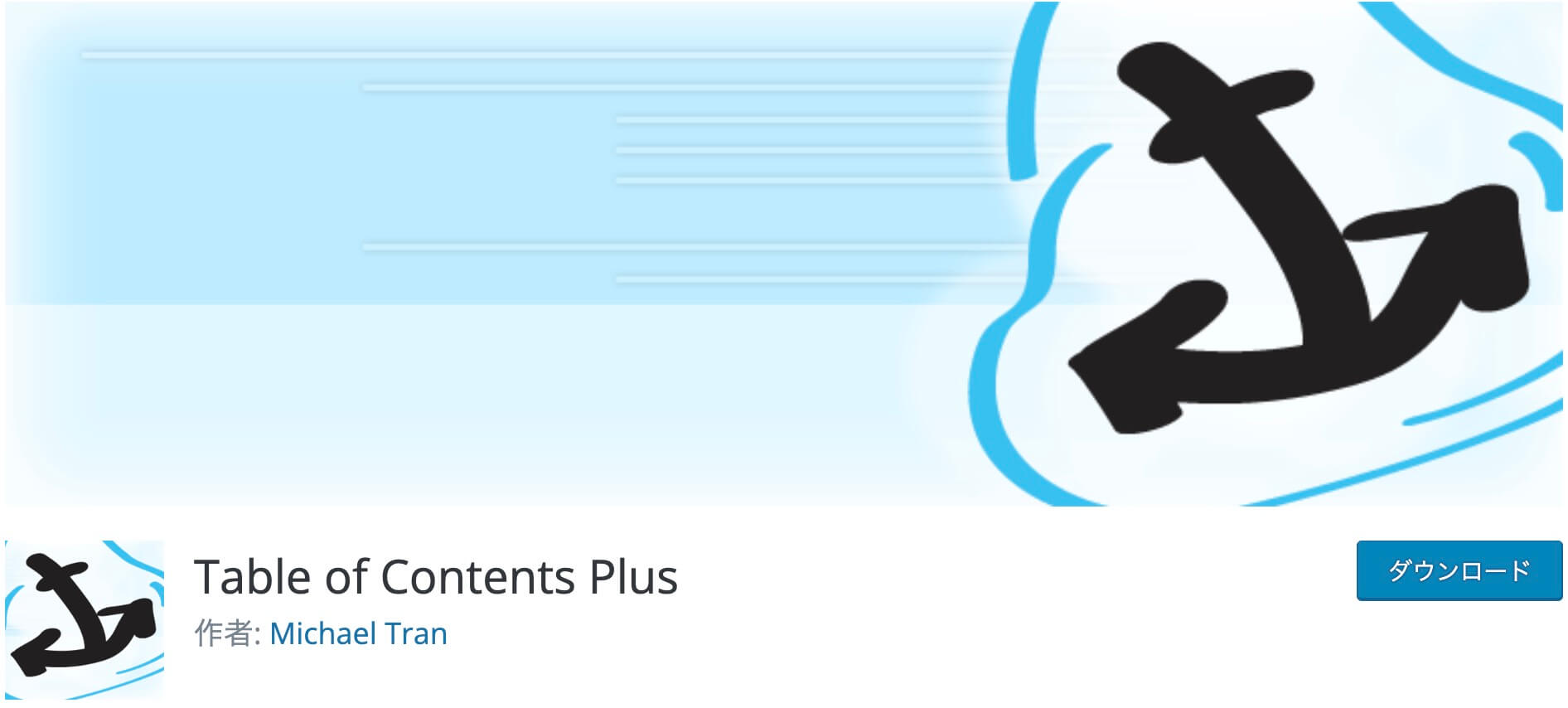
「Table of Contents Plus」は、WordPressの投稿ページや固定ページに自動的に目次を表示することができるプラグインです。
生成された目次は、h2やh3、h4などの見出しを階層的に表示します。また、目次の見出しをクリックすると、その見出しが書かれた場所に自動スクロールしてくれます。
このページの上部にある目次も、Table of Contents Plusによって生成されたものです。
目次を見るだけで、ユーザーは「このページには何が書かれているのか」を簡単に把握でき、さらに、興味のあるセクションに直接アクセスすることができるので、記事を読むのがより便利になります。
「Table of Contents Plus」は、ユーザーの利便性を向上させるための優れたプラグインです。
公式ページ:https://ja.wordpress.org/plugins/table-of-contents-plus/
下記のページでは、「Table of Contents Plus」の機能すべてについて説明しています。
【テーマ開発者必須プラグイン】テーマ開発に便利なプラグイン
| プラグイン名 | 役割 |
|---|---|
| Advanced Custom Fields(ACF) | カスタムフィールドを生成 |
| All-in-One WP Migration | サイト内のデータを一括で移行 |
| Query Monitor | デバック・パフォーマンス解析 |
| Yoast Duplicate Post | 投稿や固定ページの複製が可能に |
※アルファベット順で紹介しています。
Advanced Custom Fields(ACF)|カスタムフィールドを生成
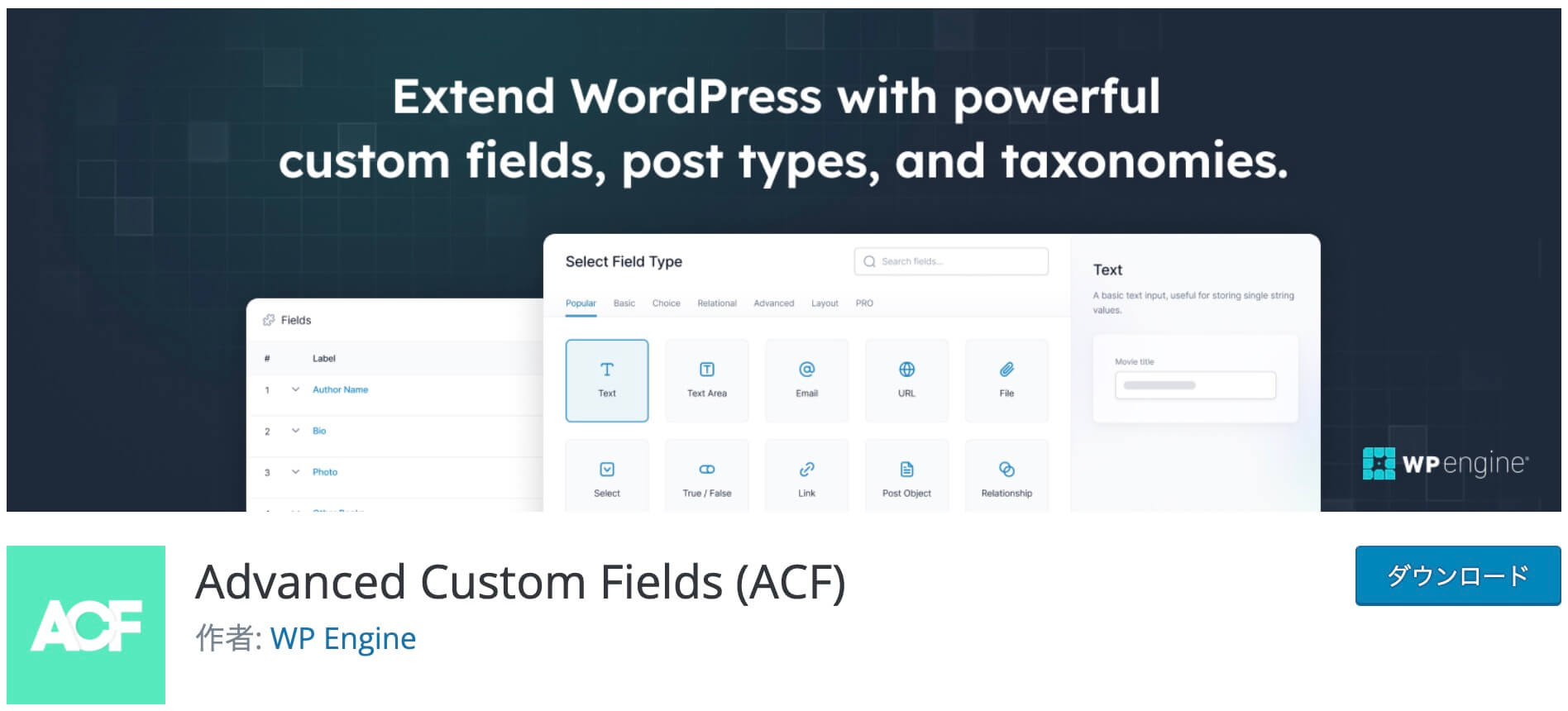
「Advanced Custom Fields (ACF)」は、WordPressのカスタムフィールド機能を強化し、独自のカスタムフィールドを簡単に作成することができるプラグインです。
WordPressには、記事やページなどの投稿タイプに対して、独自のカスタムフィールドを追加する機能があります。しかし、デフォルトのカスタムフィールド機能では、テキストや数値などの基本的なデータタイプしか扱えません。
さらに、カスタムフィールドを追加するためには、複雑なコードの編集・追記が必要です。
そこで「Advanced Custom Fields (ACF)」を使用します。使用することで、独自のカスタムフィールドを簡単に作成できるようになります。
カスタムフィールドの種類として、テキスト、画像、日付、チェックボックス、ラジオボタンなどが用意されており、非常に柔軟にカスタマイズすることができます。
有料版もありますが、無料でも十分な機能を使うことができます。
公式ページ:https://ja.wordpress.org/plugins/advanced-custom-fields/
All-in-One WP Migration|サイト内のデータを一括で移行
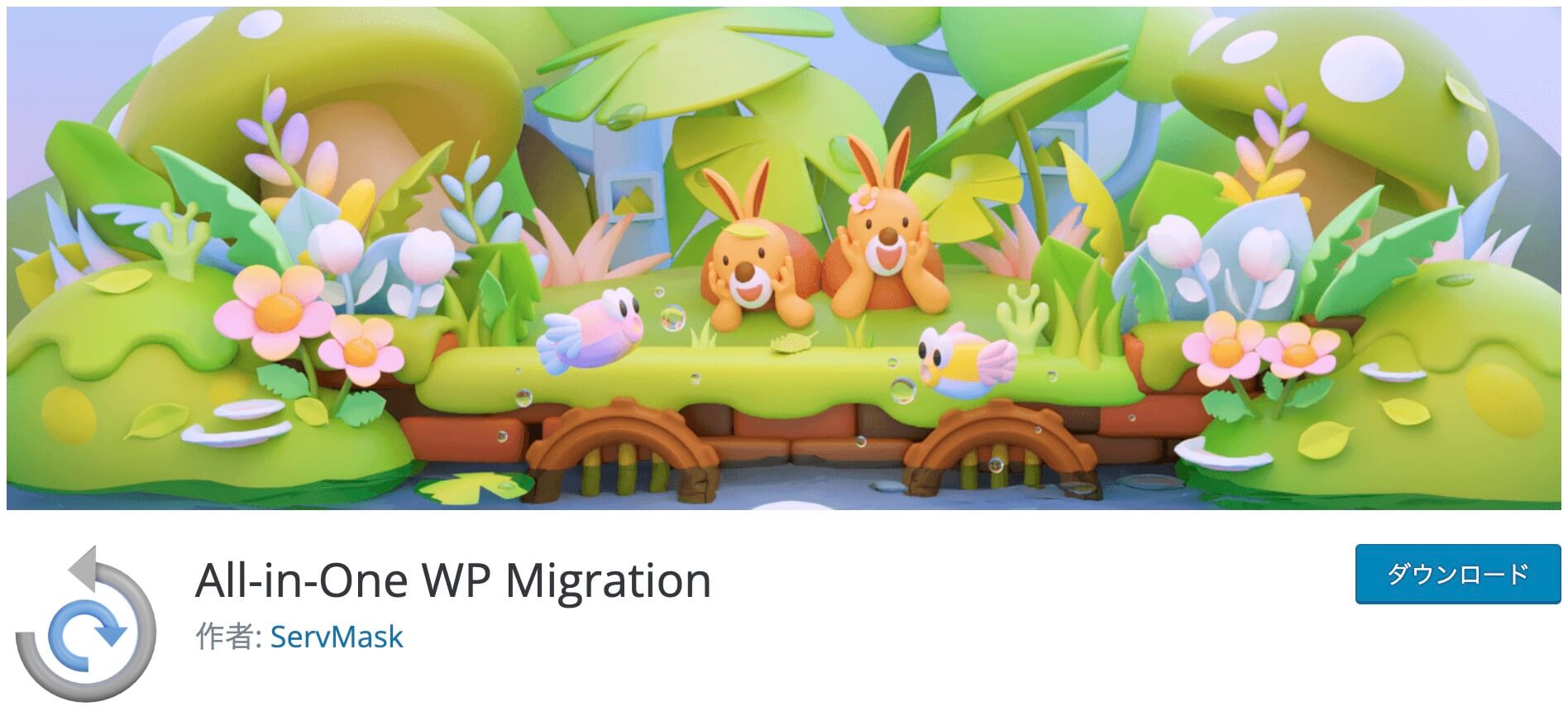
「All-in-One WP Migration」は、WordPressサイトを簡単かつ迅速に移行することができるプラグインです。
このプラグインは、WordPressサイトのデータベース、ファイル、プラグイン、テーマ、メディアファイルなど、すべてのデータをバンドルしてエクスポートし、移行先のサイトにインポートすることができます。
このプラグインは非常にシンプルで使いやすく、技術的な知識がなくても誰でも簡単に使うことができます。さらに、移行作業が完了するまでの進行状況もリアルタイムで表示されるため、移行作業の進捗状況を確認することができます。
簡単・迅速にWordPressサイトの移行を行いたいという方にとって、「All-in-One WP Migration」は必須のプラグインです。
公式ページ:https://ja.wordpress.org/plugins/all-in-one-wp-migration/
Query Monitor|デバック・パフォーマンス解析
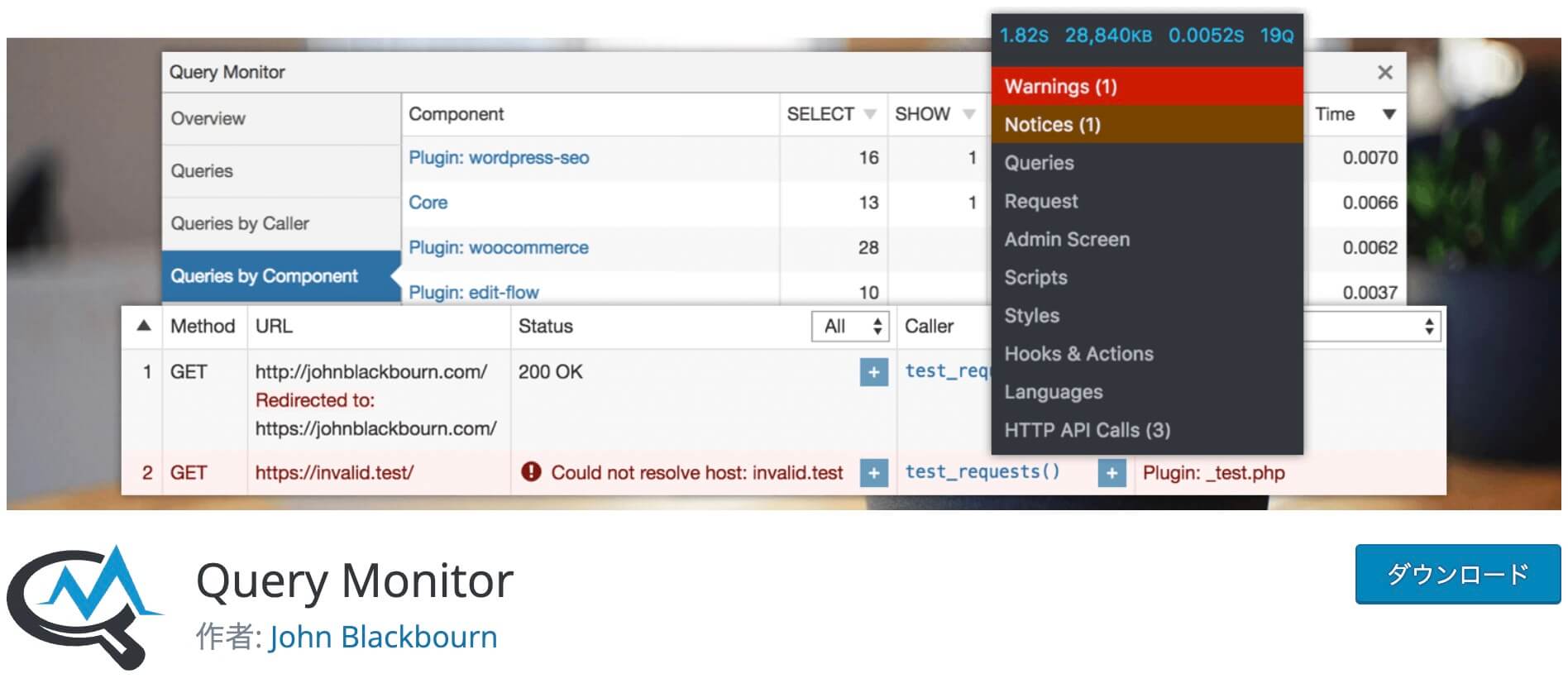
「Query Monitor」は、WordPressサイトのデバッグとパフォーマンス解析を行うことができるプラグインです。
このプラグインを使用することで、WordPressサイトが読み込むクエリ(データベースの問い合わせ)やHTTPリクエストなど、サイトの各種情報をリアルタイムでモニタリングすることができます。
また、クエリの実行時間や実行場所、エラーの発生箇所など、詳細な情報を確認することもできます。さらに、サイトのパフォーマンスを向上させるためのアドバイスも提供してくれます。
WordPressテーマ開発者にとって、サイトのパフォーマンスを最適化するために欠かせないプラグインです。
公式ページ:https://ja.wordpress.org/plugins/query-monitor/
Yoast Duplicate Post|投稿や固定ページの複製が可能に
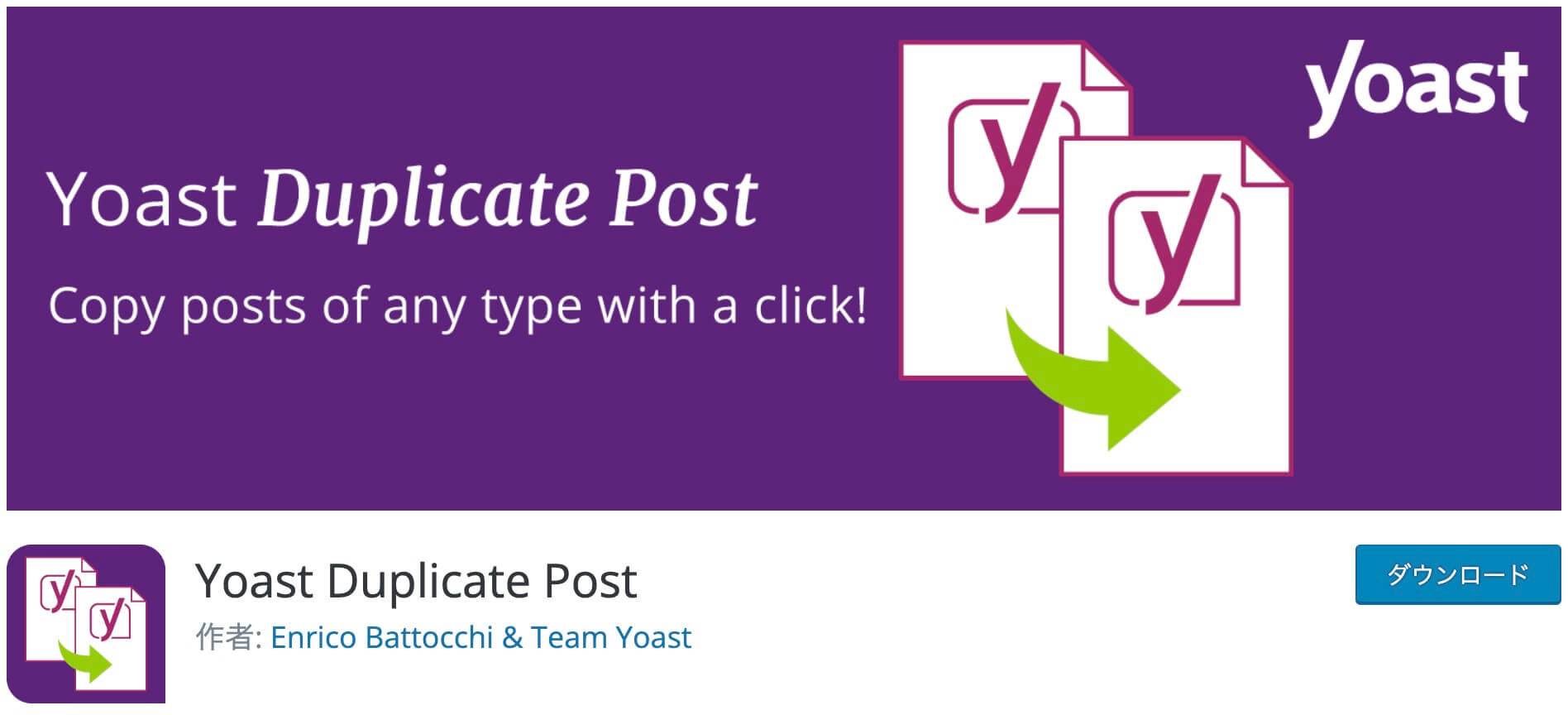
「Yoast Duplicate Post」は、WordPressサイト上で既存の投稿やページを簡単に複製することができるプラグインです。
このプラグインを使用することで、新規記事を作成する際に、過去に作成した投稿やページの内容をそのまま流用することができます。
また、複製する際には、投稿タイトルやパーマリンク、公開日時などの設定を自由に変更することができます。
WordPressテーマ開発者にとって苦労を要するサンプルデータの投入が、楽にできます。「Yoast Duplicate Post」は開発者にとって不可欠なプラグインです。
公式ページ:https://ja.wordpress.org/plugins/duplicate-post/
WordPressプラグインの導入・インストール方法
それでは、WordPressプラグインのインストール方法をお伝えします。ここでは、一般的な導入方法である、管理画面からインストールする方法をお伝えします。
掲載している画像では「SiteGuard WP Plugin」のインストールを例に紹介しています。導入したいプラグインに合わせてご自身でも実施してみてください。
- プラグイン新規追加ページに遷移する
- テキストボックスに導入したいプラグイン名を入力し検索、インストールする
- インストールしたプラグインを有効化する
1. プラグイン新規追加ページに遷移する
まずは、サイドバーの「プラグイン > 新規追加」ページを開きます。すると、http(s)://サイトURL/wp-admin/plugin-install.php のページに遷移します。
このページからプラグインのインストールを行います。
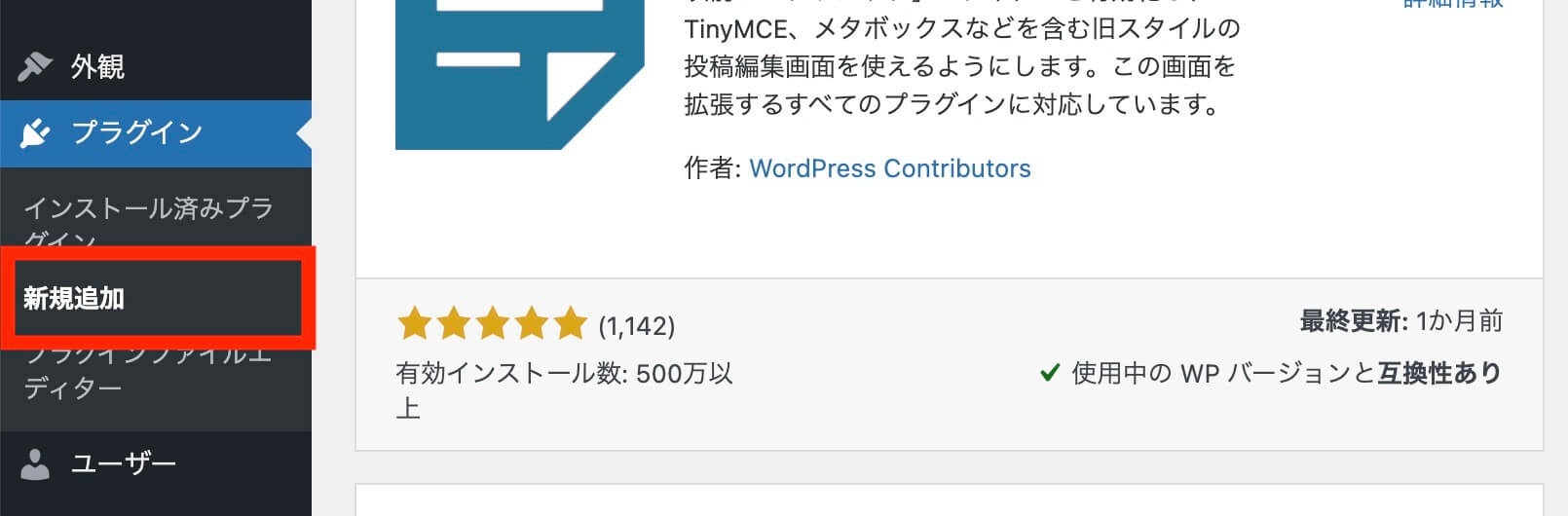
2. テキストボックスに導入したいプラグイン名を入力し検索、インストールする
遷移下ページの右上に、プラグイン検索用のテキストボックスがあるので、その中にプラグイン名を入力し、検索を行います。文字を入力すると自動的に検索されるようになっています。
※ テキストボックスの左側の「キーワード」はそのままで構いません。他に「投稿者」「タグ」があり、それぞれの検索軸で検索することができます。
検索を行うと、検索に該当するプラグインの一覧が結果として表示されます。導入したいプラグインに設置されている「今すぐインストール」ボタンを押し、インストールを開始します。
プラグインのインストールに時間はさほどかかりません。
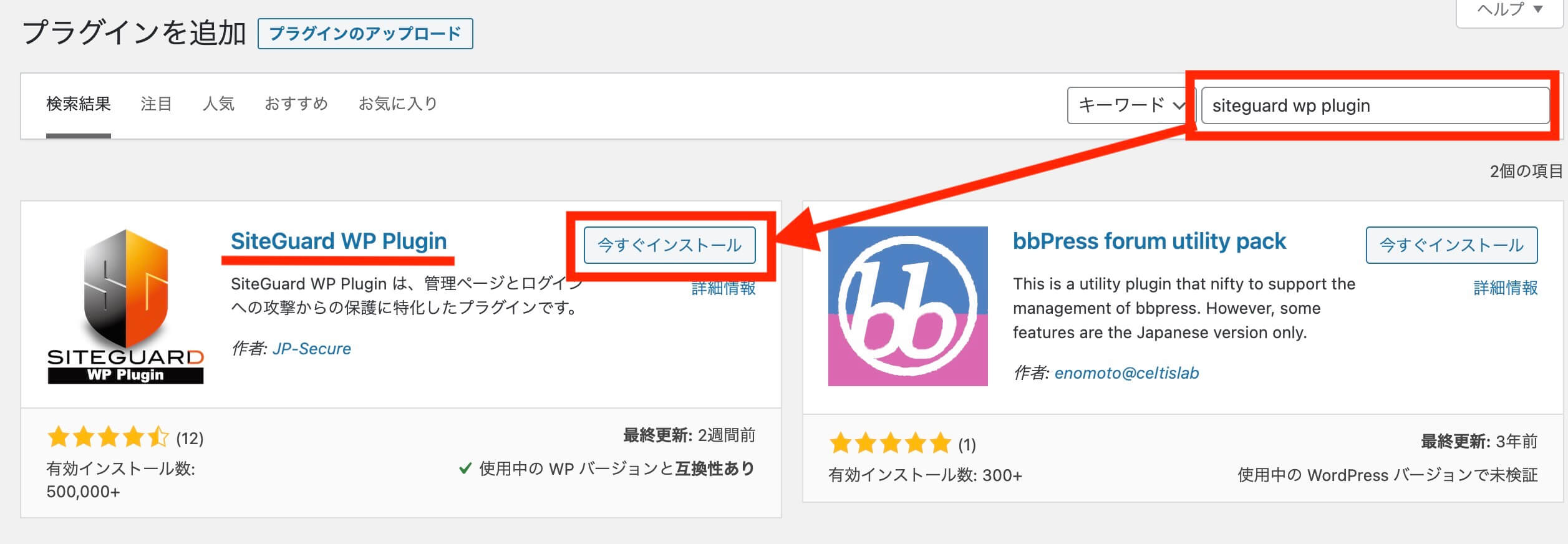
3. インストールしたプラグインを有効化する
プラグインのインストールが完了したら、「今すぐインストール」ボタンが青色の「有効化」ボタンに変化します。
変化したら、インストールは完了しましたので、あとは有効化するのみです。「有効化」ボタンを押し、「有効」というボタンになれば、有効化も完了です。
これにより、プラグインを使用できるようになります。
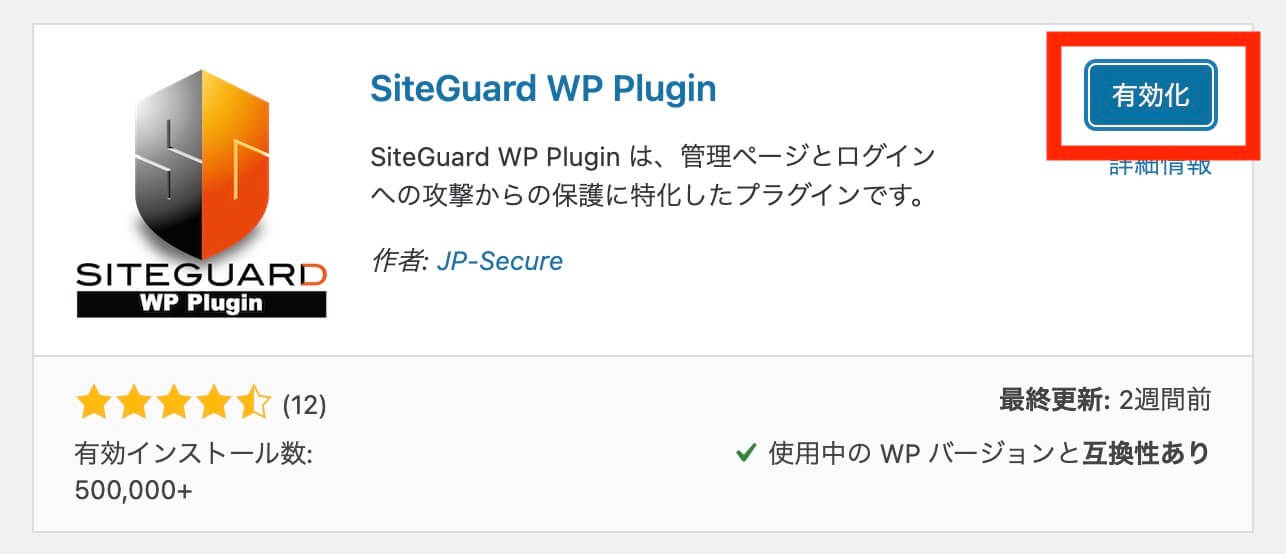
以上でプラグインの導入は完了です。
WordPressプラグインを選ぶ上でチェックすべき3つのポイント
世の中には、ここで紹介していない便利なプラグインがたくさん存在しています。
これらのプラグインを利用するには、自分で導入するプラグインを選ぶ必要がありますが、中には脆弱性があったり、サイトに不具合を発生させたりするものもあります。
そこで、プラグインを導入する際には、以下の3つのポイントを必ず確認してください。
- プラグインの有効インストール数
- プラグインの最終更新日
- プラグインの評価
プラグインの有効インストール数
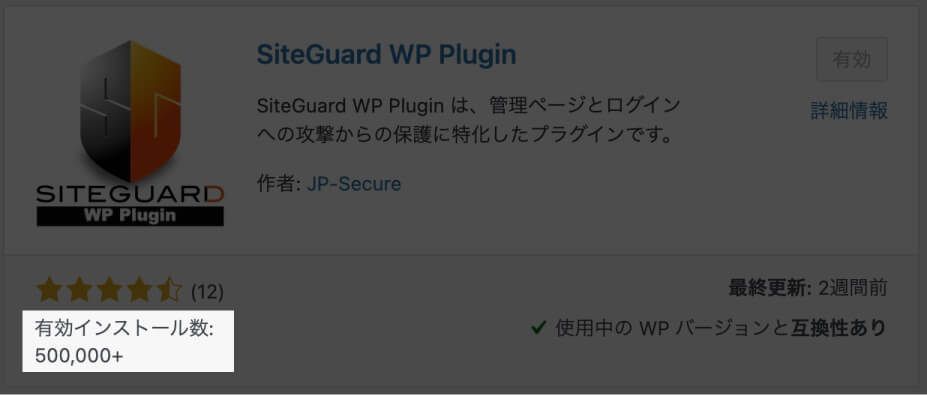
有効インストール数とは、現在そのプラグインがどれだけ多くのサイトで使用されているかを表す指標です。
有効インストール数が多い場合、そのプラグインが信頼性が高く、使いやすく、また安定しているということを示しています。
一般的に、有効インストール数が多いプラグインは、機能が充実していたり、バグ修正やセキュリティ対策が迅速に行われるなど、開発者のサポートがしっかりしていると言えます。
プラグインの最終更新日
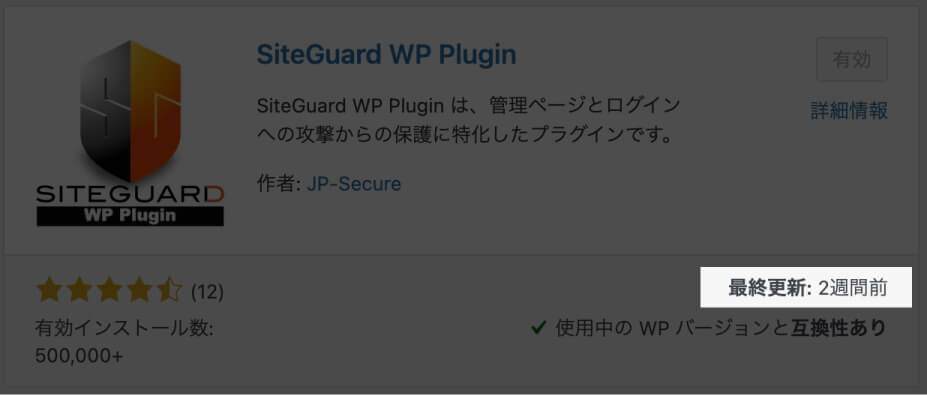
プラグインの最終更新日とは、そのプラグインが最後に更新された日付を表す指標です。
最終更新日が比較的新しいプラグインは、開発者がプラグインを定期的にアップデートしている可能性が高く、セキュリティの強化や機能の改善などが行われていると考えられます。
また、最終更新日が古いプラグインは、セキュリティ上のリスクが高い可能性があります。そのため、最終更新日が最近であるプラグインを選ぶことが望ましいです。
プラグインの評価
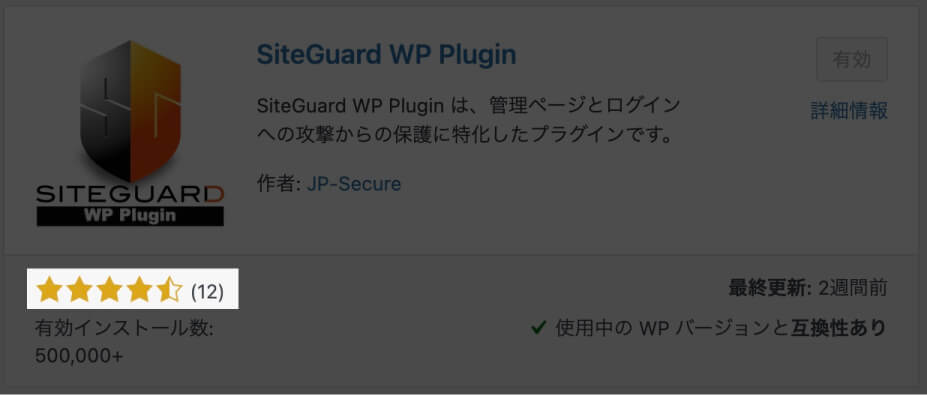
プラグインの評価は、ユーザーからのレビューを集計して算出される指標であり、そのプラグインの使い勝手や品質を表します。
高い評価を得ているプラグインは、機能が充実していたり、バグが少なかったり、使いやすかったりすることが多く、信頼性が高いと言えます。
ただし、レビューの数が少ないプラグインは、評価値が大きく偏る場合があるため、評価の参考にする際にはレビュー数も確認することが大切です。
このページのまとめ
このページでは以下のプラグインをご紹介しました。
- 必須プラグイン
- BackWPup
- Broken Link Checker
- EWWW Image Optimizer
- SiteGuard WP Plugin
- Sitemap Generator(Google XML Sitemaps)
- WP Multibyte Patch
- 便利プラグイン
- Contact Form 7
- Enable Media Replace
- Intuitive Custom Post Order
- No Category Base (WPML)
- Search Regex
- Table of Contents Plus
- 開発者必須プラグイン
- Advanced Custom Fields(ACF)
- All-in-One WP Migration
- Query Monitor
- Yoast Duplicate Post
これらプラグインは、2024年時点で紹介したもので、今後便利なプラグインが出てくればその都度追加・変更をしていきます。
気になったプラグインがあればぜひ導入して使ってみてください。